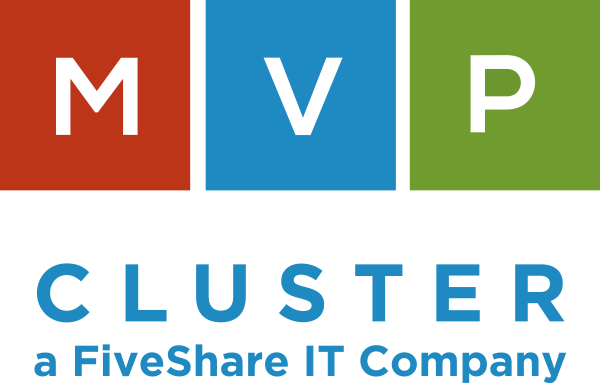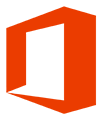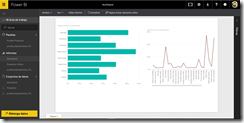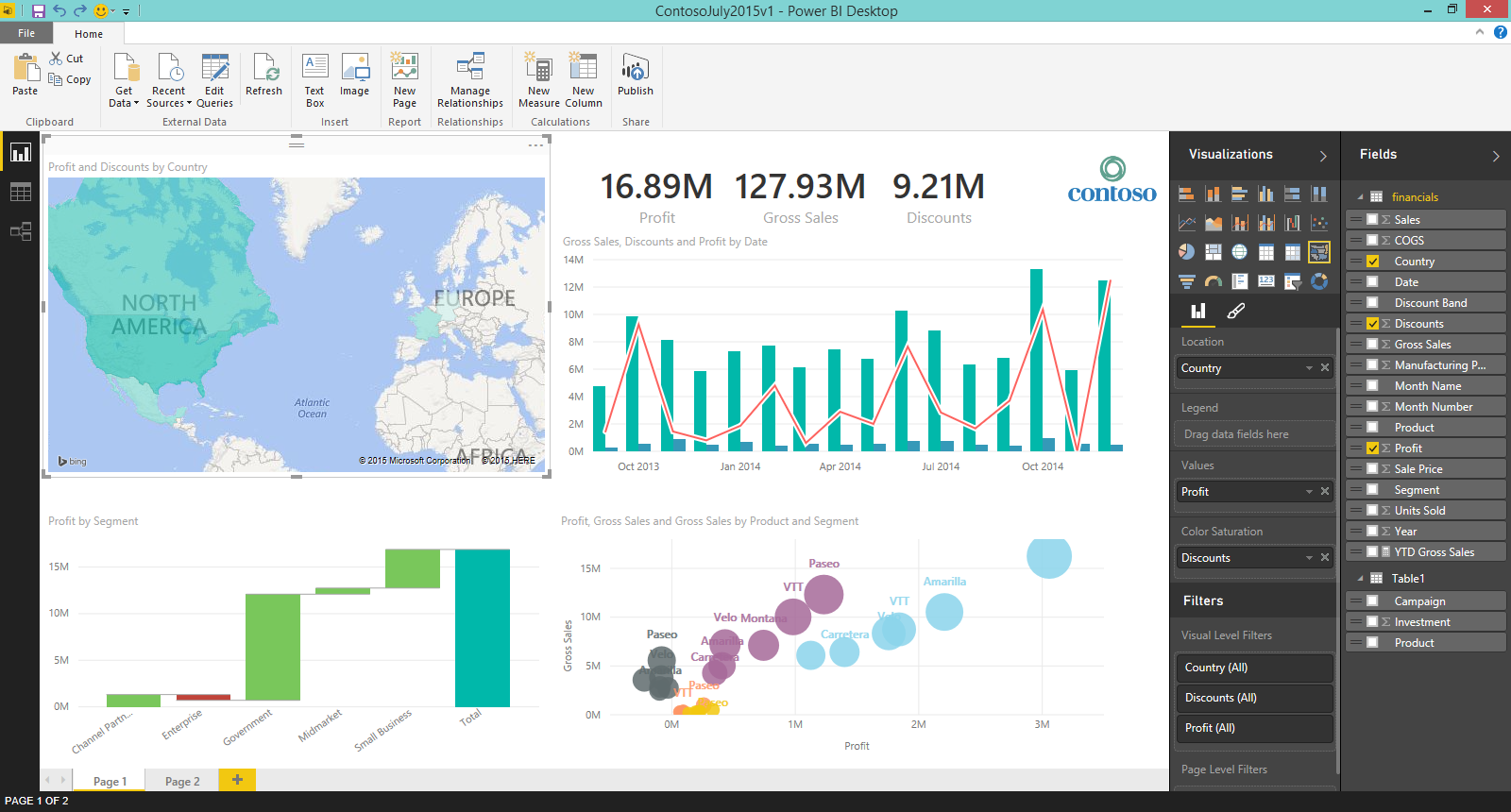
09 Mar
Office 365: Como insertar un informe de Power BI en SharePoint Online
en Técnico
Comentarios
Si queréis insertar un informe de Power BI en un sitio de SPO, tendréis que seguir los siguientes pasos:
- En primer lugar, necesitáis disponer de un informe de Power BI listo para ser compartido o insertado en este caso en un sitio de SPO. En mi caso, me he creado rápidamente un sencillo informe haciendo uso del cliente de escritorio de Power BI y del servicio OData de Northwind (http://services.odata.org/Northwind/Northwind.svc/),
- Este informe se ha publicado en el servicio de Power BI Pro en Office 365 de forma que el mismo se puede visualziar en el navegador.
- Para proceder a insertar el informe en un sitio de SPO, hacemos uso de la opción “Publicar en la web” disponible en el informe publicado en el servicio de Power BI Pro.
- En la ventana que se abre, hacemos clic en el botón “Crear código para insertar”.
- A continuación, hacemos clic en Publicar en la nueva ventana que se muestra.
- De esta forma se genera un vínculo al informe y también el código del iFrame que podremos usar para insertar en una página de SPO.
- El código del iFrame lo usamos en una WebPart de tipo Script Editor y el resultado que se obtiene es el siguiente.